
Оглавление:
- Шаг 1: Список деталей
- Шаг 2: Подключение и настройка
- Шаг 3. Мгновенный беспроводной мессенджер, кнопка переключения, кнопка мгновенного действия и несколько полезных функций
- Шаг 4: Расширенная настройка. Изменение настроек HC-12 с помощью AT-команд
- Шаг 5: Пружинная антенна или антенна SMA
- Шаг 6: Заключительное примечание:
- Автор John Day [email protected].
- Public 2024-01-30 11:51.
- Последнее изменение 2025-01-23 15:05.



В этом руководстве вы узнаете, как общаться между Arduinos на большом расстоянии до 1,8 км под открытым небом.
HC-12 - это очень полезный, чрезвычайно мощный и простой в использовании модуль беспроводной связи через последовательный порт.
Сначала вы узнаете, как сделать беспроводной мессенджер с наименьшими усилиями.
Затем мы перейдем к включению светодиода с помощью кнопки, а затем вы узнаете несколько полезных строковых функций и операций для последовательной связи.
Последняя часть инструкций не обязательна, но вы научитесь использовать модуль HC-12 как профессионал.
В этой части вы узнаете, как войти в режим настройки модулей, чтобы изменить скорость передачи, расстояние передачи и так далее.
И, наконец, вы узнаете, как подключить внешнюю антенну SMA.
Следуйте остальным инструкциям, чтобы узнать, как легко стать профессионалом в области беспроводной последовательной связи.
Шаг 1: Список деталей
- 2 x Arduino (здесь мои клоны Arduino за 3 доллара)
- 2 модуля HC-12 (здесь мой)
- Провода
- Макетная плата.
- Резистор 10 кОм
- нажать кнопку
- Файлы упражнений здесь
Шаг 2: Подключение и настройка
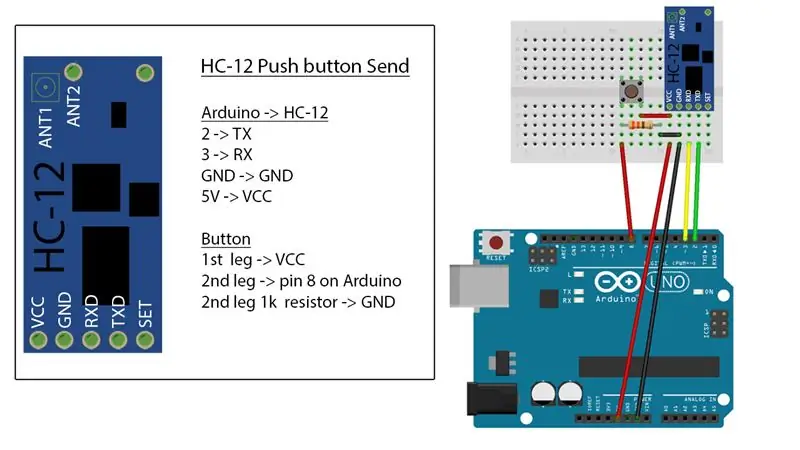
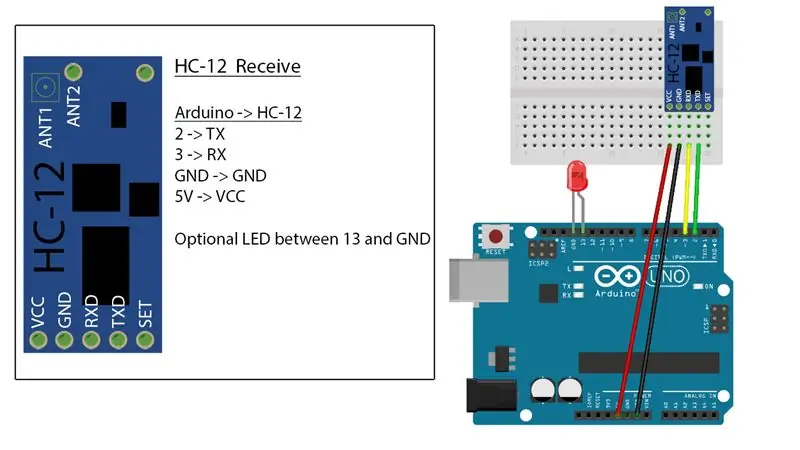

Сначала мы должны припаять пружинные антенны к обоим микросхемам HC-12.
Я также припаял несколько контактов к модулю HC-12, чтобы упростить его использование на макетной плате.
Мы будем использовать 2 Arduinos с модулем HC-12, подключенным к каждому из них, как вы можете видеть на изображении.
Для обоих Arduinos мы подключаем контакт 2 к TX, а контакт 3 к RX. Земля на землю и VCC на 5В.
На одном Arduino мы добавим кнопку, как вы можете видеть на изображении.
Чтобы работать с 2 Arduino на 1 компьютере, мы должны открыть 2 экземпляра Arduino IDE. Это означает, что мы должны открыть программное обеспечение Arduino 2 раза. Это не то же самое, что «файл → Создать».
Сохраните один с подключенной кнопкой как «отправитель HC-12», а другой как «получатель HC-12».
Убедитесь, что для каждого из Arduinos выбраны правильные порты.
Шаг 3. Мгновенный беспроводной мессенджер, кнопка переключения, кнопка мгновенного действия и несколько полезных функций
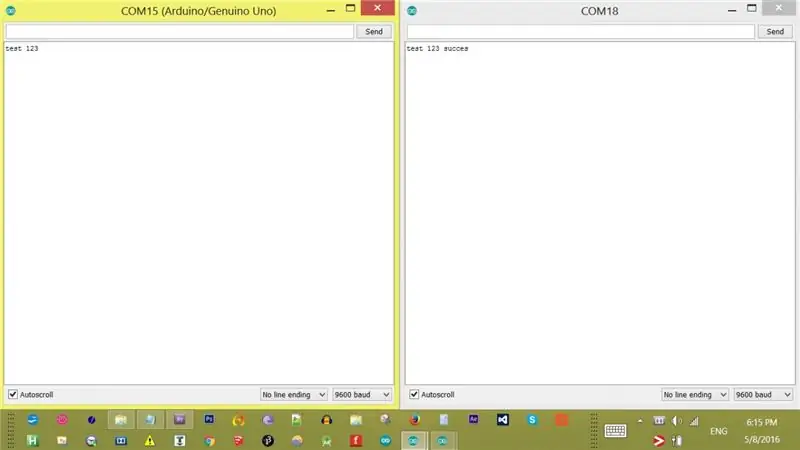

Беспроводной мессенджер
Начнем с создания мгновенного беспроводного мессенджера.
Скопируйте содержимое файла «HC-12 messenger send / receive.txt» в ZIP-архив и вставьте его в каждый из экземпляров Arduino. Код одинаков для обоих Arduinos.
После загрузки кода откройте серийный монитор для обоих экземпляров.
Теперь начните печатать на обоих последовательных мониторах, чтобы начать чат.
Даже ваши Arduinos подключены к одному компьютеру, связь беспроводная.
Кнопка-переключатель
Кнопка переключения часто используется в электронике. Принцип очень простой. Вы нажимаете кнопку один раз, чтобы включить светодиод, и нажимаете ту же кнопку еще раз, чтобы выключить светодиод.
Скопируйте и вставьте содержимое файла «HC-12 Toggle Button Send.txt» в экземпляр «отправителя HC-12» и файла «HC-12 Toggle Button Receive.txt» в экземпляр «получателя HC-12» и загрузите.
Когда вы нажимаете кнопку, вы должны видеть, как загорится светодиод. При повторном нажатии кнопки светодиод гаснет.
Чтобы убедиться, что этот пример работает идеально, используются несколько валидаторов, таких как тайминг и код кнопки.
Мгновенная кнопка
Кнопка мгновенного действия довольно проста. При нажатии кнопки загорается светодиод. При отпускании кнопки светодиод гаснет.
Скопируйте и вставьте содержимое «HC-12 Momentary Button Send.txt» в экземпляр «HC-12 sender» и «HC-12 Momentary Button Receive.txt» в экземпляр «HC-12 Receiver» и загрузите.
Некоторые полезные функции и операторы
Есть несколько полезных функций и операторов, которые пригодятся, когда вы хотите преобразовать строку и преобразовать ее в десятичное число и т. Д.
Посмотрите файлы «HC-12 Полезные функции и операторы Send.txt» и «HC-12 Полезные функции и операторы Receive.txt».
Скетч отправки отправляет строку «test123» при нажатии кнопки.
Скетч приема считывает строку, разбивает ее и преобразует в целое число.
Шаг 4: Расширенная настройка. Изменение настроек HC-12 с помощью AT-команд
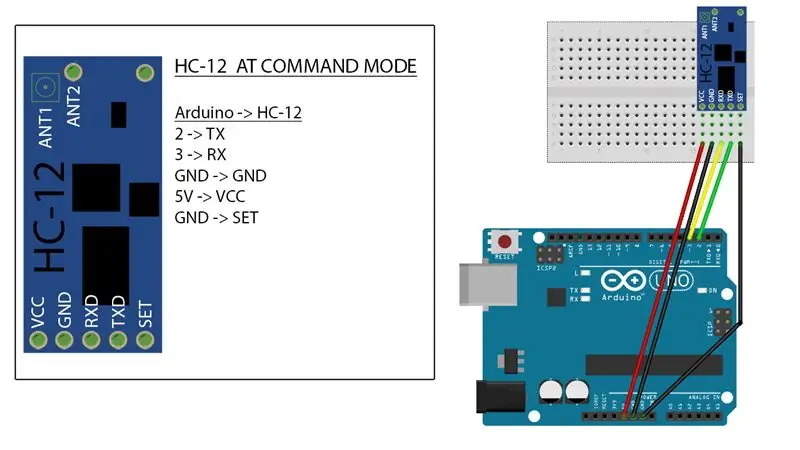
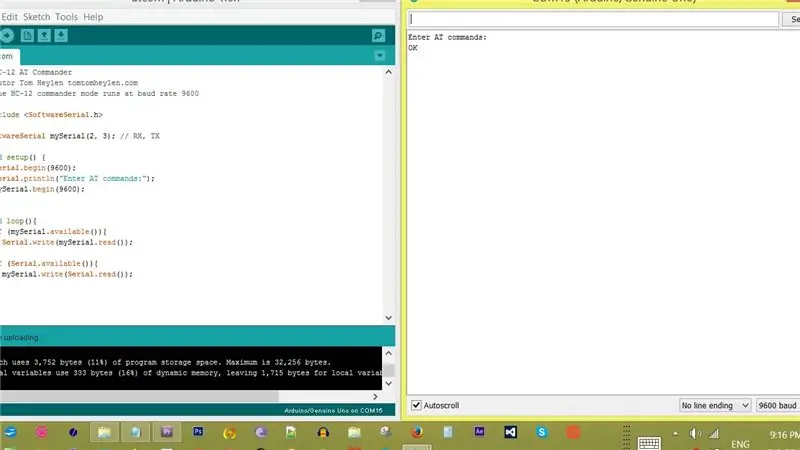
Вы можете легко пропустить этот раздел, так как он охватывает некоторые расширенные настройки микросхемы. Однако я расскажу об основах, чтобы вы могли изменить скорость передачи, мощность передачи, каналы и режимы работы модуля.
Полное руководство можно найти в ZIP-архиве под названием HC-12 User Manual.pdf.
Подключите HC-12, как показано на рисунке, и подключите Arduino к компьютеру.
Скопируйте и вставьте содержимое файла с именем «HC-12 AT Commander.txt» из ZIP-архива и загрузите его в свой Arduino.
Откройте монитор последовательного порта и введите «AT». Если модуль возвращает «ОК», командный режим работает.
Изменение скорости передачи
Введите «AT + Bxxxx».
Скорость передачи может быть установлена на 1200 бит / с, 2400 бит / с, 4800, 9600, 19, 200, 38, 400, 57, 600 или 115, 200 бит / с. По умолчанию
значение 9600 бит / с.
Пример: введите «AT + B4800». Модуль возвращает «OK + B4800».
Смена канала связи
Введите «AT + Cxxx».
Значение может быть числом от 001 до 127.
Каждое число - это шаг 400 кГц. Рабочая частота канала 100 473,0 МГц.
Пример: введите «AT + C021». Модуль возвращает «OK + C021».
Модуль теперь настроен на рабочую частоту 441,4MHx.
Обратите внимание, что и отправляющий, и принимающий модули должны иметь одинаковую частоту для связи.
Изменение режима работы модуля
Это может быть FU1, FU2, FU4 или FU4 (FU4 при скорости передачи 1200 устанавливает чип для передачи на расстояние до 1800 метров на открытом воздухе). См. Документацию для полного объяснения.
Пример: введите «AT + FU4». Модуль возвращает «OK + FU4».
Получите все параметры из модуля
Введите «AT + RX».
Модуль должен вернуть что-то вроде этого:
«ОК + FU3
ОК + B9600
ОК + C001
OK + RP: +20 дБм ».
Дополнительные настройки можно найти в «HC-12 User Manual.pdf» в ZIP-архиве.
Шаг 5: Пружинная антенна или антенна SMA



Модули HC-12 стандартно поставляются с пружинной антенной. Однако вы можете подключить к плате антенну SMA.
Об антеннах и их работе написаны целые книги. Я не хочу углубляться в эту тему.
Единственное, что нужно сейчас помнить, это то, что электронные схемы могут создавать помехи антенне, и поэтому HC-12 имеет разъем IPEX RF, поэтому вы можете отделить антенну от платы. Это может помочь улучшить прием и передачу.
Что вам нужно, так это удлинитель IPEX на SMA и антенна SMA.
У меня есть удлинитель здесь и антенна здесь. (Проверьте мужской и женский).
При заказе убедитесь, что мужские и женские соединения совпадают.
Вы можете надеть шнур на разъем IPEX и припаять его. На другом месте шнура можно прикрутить антенну SMA.
Шаг 6: Заключительное примечание:
В этом руководстве вы узнали, как использовать HC-12 для междугородной связи между Arduinos. Вы узнали, как создать программу обмена мгновенными сообщениями, кнопку переключения, кнопку мгновенного действия, как использовать некоторые строковые операторы и функции, как изменить настройки HC-12 и как использовать другую антенну.
На создание этого руководства ушло около 100 часов исследования, редактирования, тестирования, написания и так далее.
Если это руководство было для вас полезным, нажмите кнопку «Избранное» и подпишитесь.
Увидимся в следующих инструкциях.
Другие инструкции, которые могут вам понравиться:
2 доллара Arduino. ATMEGA328 как автономный. Легко, дешево и очень мало. Полное руководство.
Как исправить плохие китайские клоны Arduino
Facebook:
Пожертвуйте, чтобы помочь мне продолжать эту работу:
Рекомендуемые:
Беспроводная связь SmartHome: экстремальные основы MQTT: 3 шага

Беспроводная связь SmartHome: экстремальные основы MQTT: Основы MQTT: ** Я собираюсь сделать серию статей по домашней автоматизации, я буду повторять шаги, которые я предпринял, чтобы узнать все, что я делал в будущем. Эта инструкция является базой для настройки MQTT для использования в моих будущих инструкциях. Но
Беспроводная связь LoRa от 3 до 8 км с недорогим устройством E32 (sx1278 / sx1276) для Arduino, Esp8266 или Esp32: 15 шагов

Беспроводная связь LoRa от 3 до 8 км с недорогим устройством E32 (sx1278 / sx1276) для Arduino, Esp8266 или Esp32: я создаю библиотеку для управления EBYTE E32 на основе серии устройств LoRa Semtech, очень мощных, простых и дешевых устройств. Вы можете найти Версия 3 км здесь, версия 8 км здесь Они могут работать на расстоянии от 3000 до 8000 м, и у них есть много функций, а также
Беспроводная связь с использованием модуля приемопередатчика NRF24L01 для проектов на базе Arduino: 5 шагов (с изображениями)

Беспроводная связь с использованием модуля приемопередатчика NRF24L01 для проектов на базе Arduino: это мой второй поучительный учебник о роботах и микроконтроллерах. Это действительно потрясающе видеть вашего робота живым и работающим, как ожидалось, и поверьте мне, будет веселее, если вы будете управлять своим роботом или другими вещами по беспроводной сети с помощью быстрых и
Беспроводная связь с использованием дешевых радиочастотных модулей 433 МГц и микроконтроллеров Pic. Часть 2: 4 шага (с изображениями)

Беспроводная связь с использованием дешевых радиочастотных модулей 433 МГц и микроконтроллеров Pic. Часть 2: В первой части этого руководства я продемонстрировал, как запрограммировать PIC12F1822 с использованием MPLAB IDE и компилятора XC8 для беспроводной передачи простой строки с использованием дешевых модулей TX / RX 433 МГц. Модуль приемника был подключен через USB к UART TTL. кабельное объявление
Техасское большое лицо - трехмерная проекция лица. Практическое руководство: 10 шагов (с изображениями)

Texas Big Face - 3D-проекция лица Как: создавать " живые статуи " проецируя свое лицо на скульптуры. Как сделать: Дэвид Сазерленд, Кирк Морено в сотрудничестве с лабораторией исследования граффити в Хьюстоне * В нескольких комментариях говорилось о некоторых проблемах со звуком. Это
